ከ 2008 ጀምሮ የፒዲኤፍ (ተንቀሳቃሽ ሰነድ ቅርጸት) ቅርጸት ተከፍቷል እናም አሁን አጠቃቀሙ ከኮርፖሬሽኑ ፈጣሪ (አዶቤ ሲስተምስ) ልዩ ፈቃድ አያስፈልገውም ፡፡ ይህ ወደዚህ ቅርጸት ፋይሎች የተለያዩ ሰነዶችን ለማስቀመጥ አማራጮቹ በበርካታ ፕሮግራሞች ውስጥ መታየታቸውን አስከትሏል ፡፡ ወደ ፒዲኤፍ-ፋይሎች እና በስፋት ጥቅም ላይ በሚውሉ የሶፍትዌር ምርቶች ማይክሮሶፍት ኮርፖሬሽን ውስጥ የማስቀመጥ ዕድል አለ ፡፡
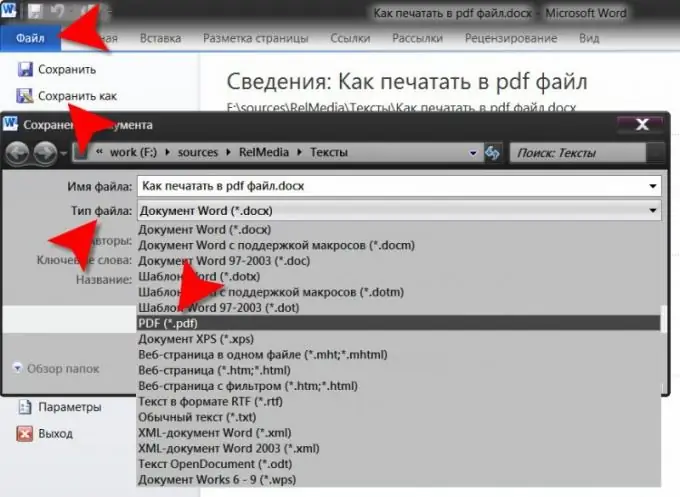
መመሪያዎች
ደረጃ 1
ሰነዶችን በፒዲኤፍ ቅርጸት ለማስቀመጥ ከ Microsoft ማይክሮሶፍት ቢሮ ውስጥ የዎርድ ፕሮሰሰርን ይጠቀሙ ፡፡ ይህ ዛሬ በጣም የተለመደ የጽሑፍ አርታዒ ነው ፣ ስለሆነም ይህ አማራጭ ለእርስዎም በጣም አመቺ ሊሆን ይችላል ፡፡ የቃላት ማቀናበሪያውን ይጀምሩ እና በፒዲኤፍ ቅርጸት ለማስቀመጥ የሚፈልጉትን ሰነድ በእሱ ውስጥ ይጫኑ - የማውረጃው መገናኛ በ ctrl + o የቁልፍ ሰሌዳ አቋራጭ በመጠቀም ሊከፈት ይችላል። ምንጩ የዶክ ፋይል መሆን የለበትም ፣ አንድ የቃላት ማቀናበሪያ ሊይዘው የሚችለውን ማንኛውንም የፋይል ቅርጸት መጠቀም ይችላሉ - ለምሳሌ ፣ txt እና rtf የጽሑፍ ፋይሎች ፣ ኤችቲኤም ፣ ኤችቲኤምኤል እና mht ድር ገጾች ፣ ወዘተ ፡፡
ደረጃ 2
በቃሉ ምናሌ ውስጥ “እንደ አስቀምጥ” የሚለውን ንጥል በመምረጥ ሰነዱን ለማስቀመጥ ወደ መገናኛው ይደውሉ ፡፡ የተቆልቋይ ዝርዝሩን በ “ፋይል ዓይነት” መስክ ውስጥ ያስፋፉ እና በውስጡ ያለውን የፒ.ዲ.ኤፍ. መስመር ይምረጡ ፡፡ ከዚያ በኋላ በማስቀመጫው መገናኛ ውስጥ ያሉት የመስኮች ስብስብ ይለወጣል - የፒዲኤፍ ሰነድን ለማስቀመጥ መደበኛ ወይም የተመቻቸ አማራጭን መምረጥ የሚችሉበት የአመልካች ሳጥኖች ይታከላሉ ፡፡ ሰነዱን ለማስቀመጥ ተጨማሪ ቅንብሮችን ለመድረስ የሚያስችል ቁልፍ (“አማራጮች”) እንዲሁ ይታከላል ፡፡ ሁሉንም አስፈላጊ ነገሮች ከሞሉ በኋላ ለመዳን የሰነዱን ስም ይተይቡ እና የማከማቻ ቦታ ይምረጡ። ከዚያ “አስቀምጥ” የሚለውን ቁልፍ ጠቅ ያድርጉ እና ሰነድዎ ወደ ፒዲኤፍ ቅርጸት ይቀየራል ፡፡

ደረጃ 3
የጽሑፍ ያልሆኑ ሰነዶችን በፒዲኤፍ ቅርጸት ለማስቀመጥ ማይክሮሶፍት ኦፊስ ወርድንም ይጠቀሙ ፡፡ ለምሳሌ ፣ ምስልን መለወጥ ከፈለጉ ከዚያ በቃል ፕሮሰሰር (ctrl + n) ውስጥ አዲስ ሰነድ ይፍጠሩ ፣ በምናሌው ውስጥ “አስገባ” የሚለውን ትር ይክፈቱ እና በ “ስዕላዊ መግለጫዎች” ቡድን ውስጥ “የትእዛዝ” ቁልፍን ጠቅ ያድርጉ. በሚከፈተው መገናኛ ውስጥ የተፈለገውን ምስል የያዘውን ፋይል ይፈልጉ እና ሁለቴ ጠቅ ያድርጉት ፡፡ በሉሁ ላይ የምስሉን መጠን እና አቀማመጥ ያስተካክሉ እና ከዚያ ቀደም ባለው እርምጃ በተገለፀው ተመሳሳይ መንገድ በፒዲኤፍ ማራዘሚያ ያስቀምጡ ፡፡







